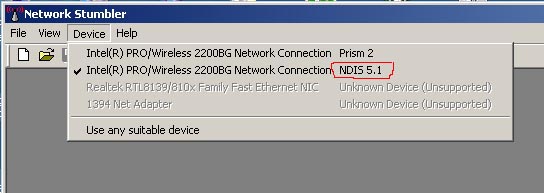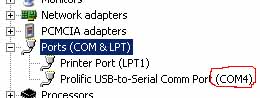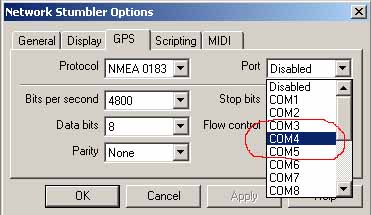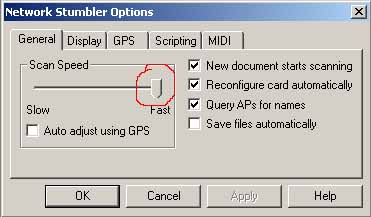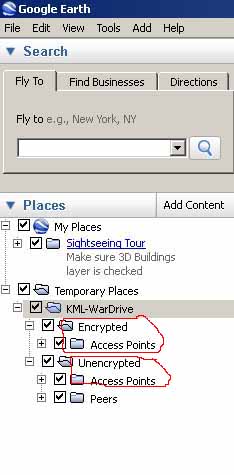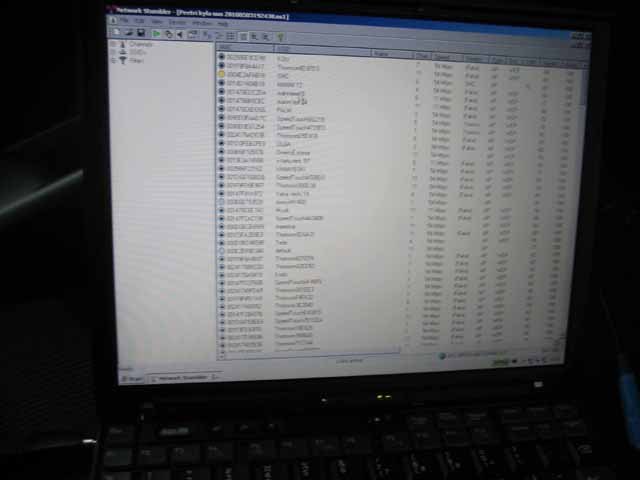Wardriving, juhend.: Difference between revisions
| (One intermediate revision by the same user not shown) | |||
| Line 60: | Line 60: | ||
Tulemust näete, kui avate Google Earth’is KML faili. Punased lipikud on AP’d mis leiti. | Tulemust näete, kui avate Google Earth’is KML faili. Punased lipikud on AP’d mis leiti. | ||
[[Image: | [[Image:Google_earth11blur.jpg]] | ||
<br> | <br> | ||
Vasakult „Places“ alt on näha „Temporary Places“ kataloogist, et leitud AP’d on lahterdatud nii krüptitud kui ka avatud AP’ks, see on tänu programmile KML-WarDrive, mis teeb selle selektsiooni ise ja muudab elu lihtsamaks.. | Vasakult „Places“ alt on näha „Temporary Places“ kataloogist, et leitud AP’d on lahterdatud nii krüptitud kui ka avatud AP’ks, see on tänu programmile KML-WarDrive, mis teeb selle selektsiooni ise ja muudab elu lihtsamaks.. | ||
Latest revision as of 19:16, 7 May 2010
1. Mis on Wardriving?
Kui jääda seaduse piiresse, siis võiks seda nimetada puhtaks uudishimuks, ehk leida ja kaardistada Wifi Access Pointe, ehk tegu on Wifi leviala kaardistamisega.
Kui aga kaardistaja on pahatahtlike eesmärkidega, siis on tal võimalik leitud andmete põhjal avatud või nõrgalt kaitstud Wifi AP’de võrguliiklust jälgida ja saada sellest mingit kasu, mis pole eetiline ja on seadustega karistatav.
Wikipedias on toodud Wardrivingu eetika reeglid, ehk nendega oleks hea tutvuda, ennem kui asuda edasi tegutsema: http://et.wikipedia.org/wiki/Wardriving
Antud artikli teemat on käsitletud ainult seaduslikkuse piires ja mingeid kuritahtlike eesmärke või eeskujusid sellega ei soodustata!
2. Millest alustada, ehk mis seadmeid oleks vaja Wifi AP'de kaardistamiseks?
2.1. Esiteks oleks vaja mingit liiklusvahendit - auto sobiks selleks vast kõige paremini.
Pihuarvutiga oleks ka võimalik nt jalgsi võtta ette Wardriving retk, kuid parima tulemuse ja suurema leviala jõuab siiski autoga ära kaardistada
2.2. Teiseks oleks vaja arvutit, see võiks olla väiksemate mõõtmetega sülearvuti, aga vahet ei ole, peaasi, et tarkvara töötaks ja oleks integreeritud Wifi kaart sees.
2.3 Kolmandaks oleks vaja GPS vastuvõtjat sülearvutile, kõige sobivam on mingi USB liidesel ja magnetiga, mille saab auto akna vahelt katusele kinnitada või auto armatuurlauale panna.
2.4. Neljandana võiks olla ka lisa suund või omni antenn, millega saaks parema täpsusega ja suurema levialaga püüda AP’sid ja neid täpsemalt kaardistada. Kuid algatuseks saab ka läbi sülearvuti enda integreeritud antennidega.
2.5. Lisaks võib veel vaja minna pikema sõidu korral auto power adapterit sülearvutile aku laadimiseks.
3. Mis see kõik maksma läheb?
Kui auto ja sülearvuti on juba olemas, siis on tegu suhteliselt väikse investeeringuga. Kui piirduda ainult GPS seadme juurde ostmisest, siis maksab see ca. 500 krooni, aga kui tahta veidi tõhusamat antenni ka juurde soetada, siis võiks veel juurde arvestada 500-1500 krooni. Kuid ca. 500 krooni eest saab juba päris pädeva suundantenni, ehk kulutused GPS + lisaantennile vast algatuseks üle 1000 krooni ei tohiks minna ja sellega on korralik varustus olemas.
- Lõpus tutvustan ma oma varustust ja kuidas ma paigaldasin selle.
4. Mis tarkvara on vaja?
Tarkvara poolt on vaja Wifi leviala skanneerimis tarkvara, millel on ka GPSi tugi.
Kõige tuntum Wifi kaardistamise tarkvara on NetStrumbler - http://www.netstumbler.com/downloads/ (windows keskkonnale) lisaks pihuarvutile MiniStumbler, kuid peale NetStrumbleri on veel tuntud Kismet - http://www.kismetwireless.net/ (linux keskkonnas), KisMAC - http://kismac.macpirate.ch/ (Applile). Siit leiab igaüks oma maitsele parima softi - http://kaardistajad.wifi.ee/tarkvara.php
5. Kuidas see tarkvara toimib?
Wifi skanneerimise tarkvara saadab üle õhu laiali tühje null-SSID pakette, millele Wifi AP seadmed saadavad tagasi oma SSID nime ja info, selle alusel analüüsitakse mis kanalil on Wifi AP, mis on selle purgi MAC aadress ja vastavalt sellele leitakse leviala seadmele.
6. Kuidas seadistada tarkvara?
Esmalt oleks vaja installeerida Wifi leviala skanneerimis tarkvara (allpool näited on tehtud NetStrumbler’ga), algse tarkvara installeerimisega saab vast igaüks hakkama. Järgmiseks on vaja valida Wifi kaart, NetStrumbleril Device menüüst ja valida NDIS 5.1 lõpuga Wifi adapter:
Kui GPS seade on arvutiga ühendatud, draiverid on installeeritud, siis võiks vaadata Settings>Control Panel>System>Hardware>Device Manager>Ports(COM & LPT) alt mis COM porti GPS seade emuleerib üle USB.
Vastavalt sellele mis COM port oli, sisestada see NetStrumbleri menüüs View>Options>GPS> Port ja valida õige COM port, siis hakkab GPS seade tööle ka!
Muideks ennem kui autoga sõitma hakata, oleks hea valida samast Options menüüst „Scan Speed“ alt Fast, et kui autoga kiirelt ringi kimada, siis jõuab Strumbler piisavalt kiirelt saata omi null-SSID’d ja leida uusi levialasid:
7. Mis edasi kui andmed on kogutud?
Pärast Wardrivingut tuleks salvestada saadud andmed (save as) ns1 formaati.
Ning pärast salvestatud ns1 failist teha File > Export > Summary > (suva failinimi ja laiend) edaspidiseks töötlemiseks.
Edasi oleks tore näha graafiliselt oma raske töö tulemusi, seda saaks näha suurepärases vabavara programmiga Google Earth - http://earth.google.com/download-earth.html
Kui Google Earth on installeeritud, siis tekib probleem – kuna GE ei tunnista NetStrumleri summary faile. Need failid tuleb ümber konverteerida kml formaati, mis on söödav GE’le!
Minu arust ainuke töötav programm on NS1 konverteerimiseks KMLi - KML-WarDrive http://kaardistajad.wifi.ee/soft/KML-WarDrive.exe
Sellega tuleb valida saadud NetStrumbleri summary fail ja salvestamiseks valida kataloog kuhu salvestatakse kml formaadis fail:
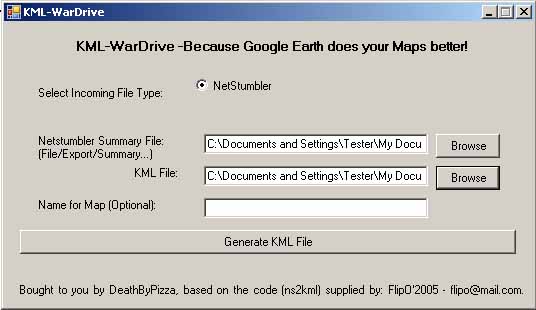
Tulemust näete, kui avate Google Earth’is KML faili. Punased lipikud on AP’d mis leiti.
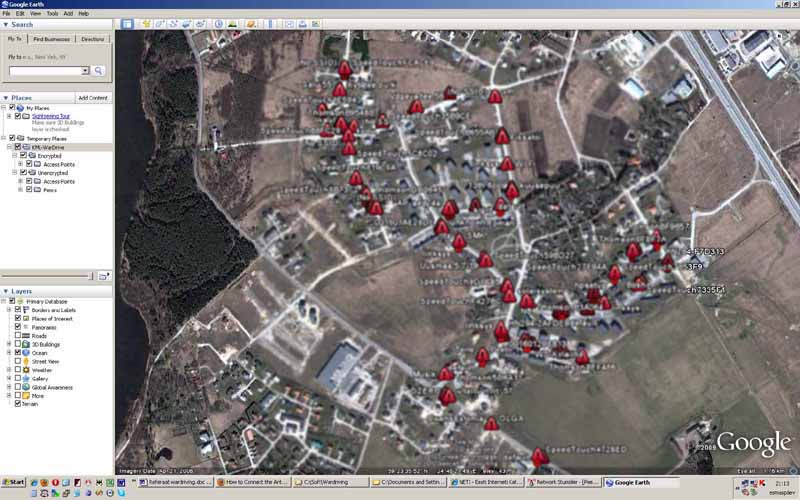
Vasakult „Places“ alt on näha „Temporary Places“ kataloogist, et leitud AP’d on lahterdatud nii krüptitud kui ka avatud AP’ks, see on tänu programmile KML-WarDrive, mis teeb selle selektsiooni ise ja muudab elu lihtsamaks..
8. Minu Wardriving varustus, ehk kuidas saab odavalt tõhusa Wifi skanneri teha:
Varustuse osas räägiks veidi kuidas saab väga mõistliku hinnaga tekitada korraliku suundantenni, milleks pole vaja juurde veel osta välist USB Wifi adapterit ega PCMCIA pessa käivat kallist Wifi kaarti, millega ühenda väline võimsam antenn. Antenni saab lihtsalt ühendada sellise üleminekuga oma integreeritud Wifi võrgukaardilt:
Maksab see üleminek ca. 200 krooni või veidi vähem. Ja lisaks mõistliku hinnaga veidi üle 400 krooni 6dB (802.11 b/g) suundantenn, millega ühendada sülearvuti MiniPCI slotis oleva Wifi kaardiga AUX pesaga:
- Allpool kasulike materjalide all on toodud link kus taolisi vidinaid saaks shopat (endal pole antud teemaga mingeid materjalseid huve)..
Kui vanad wardraivijad ütlevad, et taoline pisike antenni jupats ei kõlba kuhugile, vaja oleks vähemalt poole võimsamat 12dB omni antenni, mis on 3-4x kallim + kallist Orinoco wifi adapterit, siis pean selles osas nentima, et see antenni jupats on suht tõhus! Täpselt samal marsruudil samal ajal sõites, erinevatel päevadel leiti autost integreeritud wifiga sülearvutiga wardrivedes 29 AP Rae vallas Peetri külas. Siis teisel päeval selle sama suundantenniga oli see number ligi 10x suurem 260 AP leiti!! Järeldused tehku igaüks ise!
9. Kuidas ise tegin selle antenni ühenduse oma sülearvutile ja kuidas paigaldasin autole:
Paigaldasin ülemineku sülearvuti sisemisele Wifi adapterile, AUX porti, integreeritud sülearvuti antennid võtsin küljest ja isoleerisin.
Selline on lõpptulemus, mitte just väga esteetlik, kuid ajab asja ära...
Selline nägi suundantenn välja, kui oli paigaldatud auto katusele.
Ja selline nägi väljas pärast väikest maskeeringut musta prügikoti ja teibiga
Töö käib:
10. Mis tulemusi sain?
Marsruut Peetri-Assaku-Jüri, tiirutasin kella 19-20.00 vahel kokku ainult ca. 45 min, Rae valla uuselamu rajoonides, tulemus leitud ligi 560 AP!! Kui vaadata palju on krüptimata AP’sid, siis kui jätta välja teenusepakkujate mastid ja koolid, siis oli üle 500st purgist kuskil 10 ainult avatud.
Kasutatud materjalid ja mõned kasulikud lingid:
Eesti Wifi kaardistajad:
http://kaardistajad.wifi.ee
Väljaspool Eestit Wifi kaardistajad:
http://www.wardrive.net/wardriving/tools
NetStrumbler tarkvara:
http://www.netstumbler.com/downloads/
Google Earth tarkvara:
http://earth.google.com/download-earth.html
NF1 failide konverteerimiseks KML formaati, KML-WarDrive:
http://kaardistajad.wifi.ee/soft/KML-WarDrive.exe
Antenne ja muud Wifi trääni võib leida siit:
http://www.yeint.ee/products/526/85
Koostas:
Taavo Siimer, AK21